Jak zainstalować Apache, MySQL, PHP (LAMP) na Ubuntu 16.04 LTS

- 932
- 115
- Pani Janina Cieśla
Lampa (krótka forma Linux, Apache, MySQL i PHP) Stack to najpopularniejsze środowisko w tworzeniu stron internetowych PHP i hosting. Tam, gdzie Linux jest systemem operacyjnym, Apache jest popularnym serwerem WWW opracowanym przez Apache Foundation, MySQL to relacyjny system zarządzania bazą danych używany do przechowywania danych, a PHP jest szeroko stosowanym językiem programowania.
Ten artykuł pomoże Ci zainstalować Apache 2.4, mysql 5.7 i PHP 7.2 na Ubuntu 16.04 Systemy LTS.
Krok 1 - Zainstaluj PHP
PHP 7 to domyślne dostępne pakiety w Ubuntu 16.04 Repozytoria. Po prostu użyj następujących poleceń, aby zaktualizować pamięć podręczną APT i zainstalować pakiety PHP w swoim systemie.
sudo apt-get instaluj Python-Sofware-Properties sudo add-apt-repozytory PPA: ondrej/php sudo apt aktualizacja.2
Może być również konieczne zainstalowanie dodatkowych modułów PHP do obsługi różnych zadań
sudo apt instal PHP7.2-CURL PHP7.2-GD PHP7.2-JSON PHP7.2-MBSTRING PHP7.2-mcrypt
Krok 2 - Zainstaluj Apache2
Po zainstalowaniu PHP w systemie rozpocznijmy instalację Apache2 w systemie. Jesteś również wymagany do zainstalowania libapache2-mod-php moduł do pracy PHP z apache2.
sudo apt Zainstaluj apache2 libapache2-mod-php7.2
Krok 3 - Zainstaluj MySQL
Na koniec zainstaluj pakiety MySQL-Server dla bazy danych MySQL. Zainstaluj także pakiet PHP-MYSQL, aby użyć obsługi MySQL za pomocą PHP. Użyj następującego polecenia, aby je zainstalować.
sudo apt instal MySQL-Server Php7.2-mysql
Instalator będzie monitorował hasło roota, to hasło będzie działać dla twojego użytkownika mysql root. Po zainstalowaniu MySQL wykonaj następujące polecenie dla początkowych ustawień serwera MySQL. Zobaczysz, że skrypt będzie monitowany o więcej ustawień niż wcześniejsze wersje MySQL, takie jak zasady sprawdzania poprawności hasła itp.
sudo mysql_secure_instalation
Możesz także zainstalować phpMyAdmin do administrowania MySQL za pomocą interfejsu internetowego.
sudo apt instal phpMyAdmin
Krok 4 - Uruchom ponownie usługi
Po zainstalowaniu wszystkich usług w systemie. Uruchom ponownie usługę MySQL i Apache, aby ponownie załadować wszelkie zmiany dokonane ręcznie.
sudo systemctl restart apache2.Service Sudo Systemctl restart mysql.praca
Krok 5 - Otwarty dostęp w zaporze
Systemy z włączonymi iptables/UFW wykonują następujące polecenia, aby otworzyć port 80 w celu publicznego dostępu do serwera WWW.
Użytkownicy iptables:
sudo iptables -a wejście -m stan --state new -p tcp - -dport 80 -j Zaakceptuj
Użytkownicy UFW:
sudo ufw zezwalaj na 80/tcp
Krok 6 - Konfiguracja testu
Po zakończeniu całej konfiguracji. Utwórzmy informacje.php dokument na stronie internetowej pliku root z następującą treścią.
Teraz uzyskaj dostęp do tego pliku w przeglądarce internetowej. Zobaczysz ekran jak poniżej ze wszystkimi szczegółami PHP na serwerze.
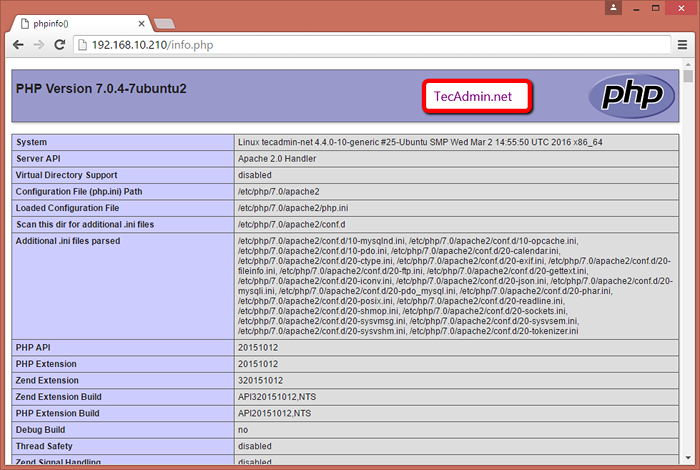
Gratulacje! Z powodzeniem skonfigurowałeś serwer WWW w swoim systemie Ubuntu. Przeczytaj nasz następny artykuł instalowanie stosu lampy w systemach opartych na RHEL
- « Jak zainstalować najlepiej za pomocą MySQL na Ubuntu 14.04 i Debian 8
- Jak zainstalować wino 8.X na Centos, Rhel i Fedora »

